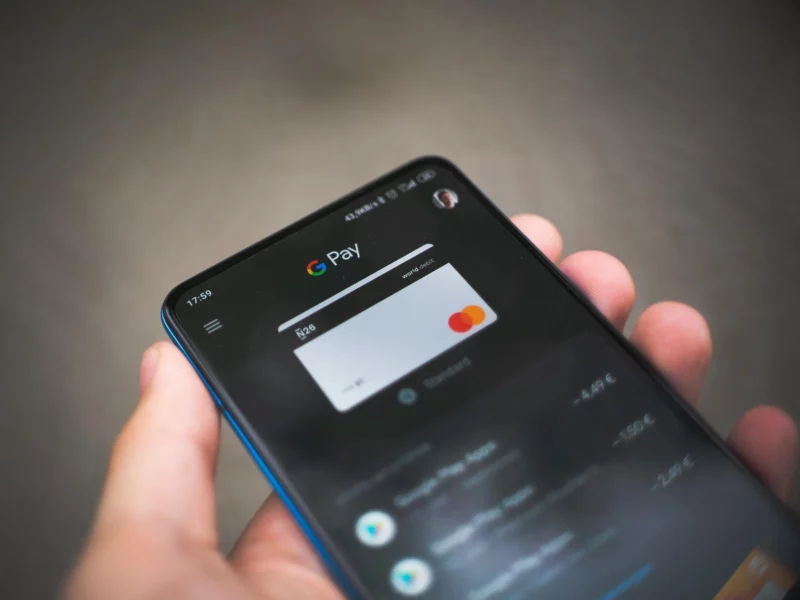Bu tüyolarla Spotify’ı yeniden keşfedin!
Hayatımıza tam anlamıyla nüfuz etmiş uygulamaların başında gelen Spotify hakkında neler biliyoruz? İstediğimiz şarkıyı arama satırı üzerinden bulup dinlemek harika ama aslında Spotify’ın bunun ötesinde birçok bilinmeyen özelliği de mevcut. Müzik dinleme etkinliğinize hem birçok yeni parça eklemenizi sağlayacak hem de çok daha düzenli hale getirecek Spotify’ın tüm bu özelliklerini bir araya getirdik.
Nedir bu Spotify?
2006 yılında “CD devrinin sona erdiğini ve albümlerin internet üzerinden ücretsiz yayınlanması gerektiğini” söyleyen İsveçli girişimci Daniel Ek ve ortağı Martin Lorentzon tarafından kurulan Spotify, 2008 yılı itibariyle tam anlamıyla çalışmaya başladı. Aslında ortağıyla birlikte Spotify’ı kurmadan önce korsan müzik yayını yapan bir platform yaratan Daniel Ek, daha sonra ortağının desteğiyle bu girişimi yasal bir uygulama haline getirme kararı aldı ve Spotify’ın temellerini atmış oldu.
Türkiye’de 2013 yılı Eylül ayı itibariyle kullanıma giren Spotify, bünyesinde 2 milyona yakın sanatçının ürettiği 35 milyondan fazla şarkı barındırıyor. 180 milyondan fazla kullanıcısı olan uygulamada her yıl 11 milyondan fazla şarkı dinleniyor.
Ücretli mi?
Spotify her ne kadar kullanıcılarına ücretsiz üyelik imkanı sunsa da, ne yazık ki bu seçenekte internetiniz olmasa da müzik dinlemenizi sağlayan çevrimdışı modu yok ve şarkı aralarında reklamlar var. Spotify’ın tüm özelliklerine tam erişim sağlayabilmek için ücretli üyelik modeli olan Premium’a geçiş yapmak şart.
Kullanıcılarına 3 aylık Premium üyeliği 1 TL karşılığında sunan Spotify, daha sonra aylık 14 TL karşılığında üyeliği devam ettirme fırsatı tanıyor. Öğrenciler için üyelik ücretinde %50 indirim yapan ve öğrencilik durumunuzu belgelemeniz haline 12 ay boyunca aylık üyelik ücretini 7 TL’ye indiren Spotify, aynı zamanda 5 aile üyesiyle birlikte kullanabileceğiniz aile üyeliğini de 21 TL’ye sunuyor.
Nasıl çalışır?
Temel olarak kullandığınız cihazın uygulama marketinden Spotify’ı indirdikten sonra üyelik bilgilerinizle giriş yaparak müzik dinlemeye başlayabilirsiniz. Bilgisayar kullanıcıları için de uygulama mevcut fakat yine de web tarayıcınızdan uygulama olmaksızın Spotify Web Player ile doğrudan müzik dinleme imkanınız da var. Mobil telefonlarla birlikte kullanılan Spotify uygulamasının, Apple CarPlay gibi araç içi mobil telefon entegrasyon sistemleri tarafından da desteklendiğini ve bunun daha çok özelliğe ulaşmak demek olduğunu da hatırlatalım.
Aramaya inanın
Spotify üzerinde bir şarkıya ulaşmanın en hızlı yolu arama satırından geçiyor. Fakat devasa bir şarkı arşivinin bulunduğu bu ortamda doğru kelimeleri seçmek çok önemli. Daha özel aramalar yapmak için işte birkaç ipucu…
Yıl aralığı belirterek arama yapın
Rolling Stones’un 1969 yılında yayınladığı şarkıları bulmak için “Rolling Stones year:1969” yazabilirsiniz. Bu aramayı belirli bir yıl aralığına yaymak için ise “1969-1975” formatını kullanmalısınız.
Tek albümü aratmak mümkün
Sanatçının sadece tek bir albümüne ait şarkıları görüntülemek istiyorsanız “album:Let It Bleed artist:Rolling Stones” gibi bir kalıp kullanabilirsiniz. Bu aramayı “album, artist, genre” gibi sözcüklerle kendinize göre özelleştirebilirsiniz.
Janrınızı seçebilirsiniz
Müzik türlerine özel aramalar yapmak için de aynı formatı kullanabilirsiniz. Örneğin: “genre: hip-hop”.
İstemediğinizi arama dışı bırakın
Yaptığınız aramalara “NOT” ifadesini de ekleme fırsatınız var. Örneğin pop müzik türüne ait şarkıları bulmak istiyor fakat Justin Bieber’ı bu listede görmek istemiyorsanız: “genre:pop NOT Justin Bieber” kalıbını kullanabilirsiniz.
Çalma listeleri oluşturun
Uygulama üzerinde hızlıca oluşturabileceğiniz çalma listeleriyle farklı müzik türlerini ait parçaları kategorize edebilir ve bu listelere istediğiniz gibi isimler verebilirsiniz. Bu yöntemi kullanarak oluşturduğunuz listeleri diğer Spotify kullanıcıları da takibe alabilir. Listelerin tamamını üst kısımda bulunan “İndir” komutuyla cihazınıza indirebilir ve listenin en alt kısmında bulunan 5 şarkılık bölümden listenizle benzer özellikler taşıyan şarkı tavsiyelerini kolayca listeye dahil edebilirsiniz.
Kendi şarkılarınızı Spotify’a ekleyin
Spotify üzerinde bulamadığınız şarkılar olabilir. Özellikle de sizin sabit diskinizde uzun zamandır sakladığınızı ve çok sevdiğiniz şarkılar. Bu durumda iki ayrı kaynaktan müzik dinlemenize hiç gerek yok. “Kaynak ekle” sekmesini kullanarak .mp3 formatındaki müzik dosyalarınızı Spotify’a ekleyebilirsiniz. Bu parçalar “Yerel dosyalar” klasörü altında gösterilecektir.
Ne dinlediğinizi paylaşın (ya da gizleyin)
Arkadaş ekleme özelliğiyle Spotify kullanan sevdiklerinizi veya yeni insanları kendi sosyal ağınıza dahil edebilirsiniz. Bu durumda anlık olarak dinlediğinin şarkılar ve çalma listeleri başkaları tarafından görülebilecek, takibe alınabilecektir. Aynısı sizin başka insanları takip edebilmeniz anlamına da geliyor. Bu yolla müzik zevkine güvendiğiniz arkadaşlarınızın çalma listelerini takibe alabilirsiniz.
Fakat yine de arada sırada canınız bambaşka türde bir parça dinlemek isteyebilir ve bu durumu saklamak isteyebilirsiniz. Bu durumu önceden tahmin eden Spotify, uygulamaya eklediği “Gizli oturum” moduyla dinlediklerinizi sadece kendinize özel kılma imkanı veriyor. İşi biraz abartıp tamamen “utanç dolu” şarkılardan oluşan bir çalma listesi hazırladıysanız ve sık sık bu listeyi dinliyorsanız da çalma listesinin üzerine sağ tıklayıp “Gizli yap” komutunu verebilir ve tamamen saklayabilirsiniz.
Instagram ve Facebook gibi sosyal medya platformlarındaki arkadaşlarınız için de şarkı paylaşma fırsatınız var. Bunu yapmak için de dinlediğiniz şarkıya sağ tıklayarak veya uygulamada özellik menüsünü açarak “Paylaş” komutunu verebilirsiniz.
Geçmiş dinlemeleri listeleyin
Arkadaşlarınızdan biri sizin Spotify hesabınızda bir şarkı çaldı ve siz daha sonra o şarkıyı bulmaya çalışsanız da ismini bir türlü hatırlamıyorsunuz. Neyse ki bu gibi durumlar için de Spotify’ın bir çözümü var.
Bilgisayar üzerinde kullandığınız Spotify uygulamasında sağ altta bulunan “Çalma listesi” sekmesine tıklayarak sıraya eklediğiniz parçaların bulunduğu ekranı açabilir ve aynı ekranda bulunan “Geçmiş” sekmesiyle daha önce dinlediğiniz şarkılara ulaşabilirsiniz.
Silinen listeler kurtarılabilir
Yanlışlıkla sildiğiniz bir çalma listesini belirli bir süre için getirme şansınız var. Sizin için bu çalma listesini saklayan Spotify, istediğiniz takdirde listeyi geri getiriyor. Web tarayıcınız üzerinden Spotify hesabınıza giriş yaptıktan sonra sol tarafta bulunan seçeneklerden “Çalma listelerini geri getir” seçeneğine tıklayın ve önünüze çıkan listeden istediğinizi seçip “Geri yükle” komutunu verin. Hepsi bu kadar.
Shazam ile Spotify hesabınızı birbirine bağlayın
Aradığınız müzikleri bulmanızı sağlayan uygulama Shazam da Spotify ile birlikte çalışanlardan. Shazam’ın ayarlar sekmesi üzerinden Spotify ile bağlanma komutu verirseniz, bu uygulama üzerinden bulduğunuz yeni şarkılar doğrudan Spotify üzerinde görüntülenecektir. Çalma listeleri arasında otomatik olarak “Shazam şarkılarım” listesi oluşturulacak ve Shazam üzerinde bulduğunuz parçalar doğrudan bu liste altına eklenecektir.
Ortak çalma listeleri oluşturun
Örneğin arkadaşlarınızla uzun bir yolculuğa çıkacaksınız veya hafta sonu bir partiye hazırlanıyorsunuz. Bu tarz durumlar için ortak bir çalma listesi oluşturarak bu listeye herkesin katkıda bulunmasını sağlayabilirsiniz. Bunun için yeni bir çalma listesi oluşturmanız ve bu listenin özellikler menüsüne girerek “Ortak çalma listesi” seçeneğini işaretlemeniz gerekiyor. Daha sonra “Paylaş > Gönder” komutlarını kullanarak bu çalma listesinin bağlantısını arkadaşlarınıza gönderebilirsiniz ve onlar da bu listeye şarkı ekleyip çıkarabilir.
Kısayolları kullanın
Spotify’ı bilgisayar üzerinden kullanıyorsanız ve kısayolları seven biriyseniz haberler iyi. Çünkü Spotify üzerindeki birçok işlemin kısayol komutu mevcut. Örneğin birkaç tanesi:
Yeni çalma listesi oluşturma: CTRL+ N
Çalma/duraklatma: Boşluk (Space)
Sonraki parça: CTRL + sağ ok tuşu
Önceki parça: CTRL + sol ok tuşu
Sesi aç: CTRL + yukarı ok tuşu
Sesi kıs: CTRL + aşağı ok tuşu
Sesi kapat: CTRL + SHIFT + aşağı ok tuşu
Daha fazla kısayol için, uygulamadaki araç çubuğu üzerindeki komutları ve sağ taraflarında yazan kısayol tuşlarını öğrenebilirsiniz.
Çevrimdışı dinleme
Eper Spotify Premium kullanıyorsanız çalma listelerinize eklediğiniz parçaları cihazınıza indirme şansına sahipsiniz. Bu parçaları daha sonra herhangi bir internet bağlantısına gerek duymadan dinleyebilirsiniz. Bunun için ise internet bağlantısının bulunmadığı durumlarda “Çevrimdışı modu” kullanmalısınız.
Müzik kalitesi
Spotify’da dinlediğiniz şarkıların kalitesine karar verme hakkına sahipsiniz. Ayarlar bölümünde “Müzik kalitesi” başlığı altında; normal, yüksek ve çok yüksek olarak 3 farklı kalite seviyesi sunan uygulama, tercihinize göre cihazınıza indirdiğiniz şarkıları da aynı kalitede saklayabiliyor. Fakat yüksek kalitede müzik dinlemenin ve indirmenin normal kaliteye göre çok daha fazla veri kullanımına neden olacağını hatırlatalım.
Haftalık keşif listesi
Spotify’ın sizin dinleme alışkanlıklarınıza göre sürekli güncellediği ve tamamen sizin için hazırlanan bir çalma listesi mevcut. Anasayfa üzerinde ilk sıralarda görünen bu “Haftalık keşif listesi” içinde toplam 30 adet şarkı barındırıyor. Her Pazartesi günü güncellenen ve en son dinleme alışkanlıklarınıza göre bünyesine yeni parçalar dahil eden bu liste, kullanıcılara daha önce listelerine eklemedikleri veya sevdikleri sanatçıların yeni çıkan şarkılarını gösteriyor. Eğer yeni müzikler keşfetmeyi seviyorsanız bu listeyi takip etmenizde fayda var.
Benzer sanatçılar
Severek dinlediğiniz bir sanatçının sayfasına girdiğinizde “Benzer sanatçılar” başlığı altında listelenmiş farklı sanatçılara ulaşma imkanınız mevcut. Sevdiğiniz sanatçıyla benzer tarzda ve özelliklerde müzik yapan sanatçıların eklendiği bu liste ile daha önce adını hiç duymadığınız isimler keşfetmeniz mümkün.